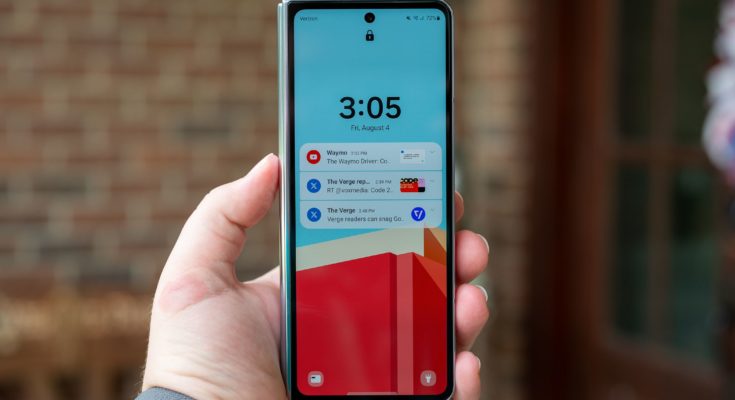As notificações do Android estão muito acima das notificações do iPhone , mas certamente não são perfeitas. Você pode melhorá-los com alguns recursos integrados do Android. Mostraremos as configurações a serem ajustadas para tornar as notificações do Android ainda melhores.
Índice
Veja seu histórico de notificações
Uma das coisas mais frustrantes sobre as notificações é descartá-las acidentalmente. De qual aplicativo foi? Você perdeu algo importante? Como você pode encontrá-lo novamente? É aí que entra o Histórico de Notificações.
O Histórico de Notificações é um registro de todas as notificações que apareceram no seu dispositivo nas últimas 24 horas. Por algum motivo, ele não está ativado por padrão, então você precisará ativá-lo primeiro .
Ocultar ícones de notificação da barra de status
A joia da coroa das notificações do Android é a barra de status e a “área de notificação”. Você pode ver facilmente quais notificações possui e deslizar para baixo para lê-las. No entanto, você pode não querer que todos os aplicativos coloquem um ícone ali.
Para os aplicativos menos importantes, você pode simplesmente ocultar o ícone de notificação da barra de status. A notificação ainda está lá quando você desliza para baixo, mas agora tem uma prioridade mais baixa.
Corrigir notificações ausentes
Alguns dispositivos Android são famosos por fazer “otimizações” de bateria que vão longe demais. Isso pode ter a consequência não intencional de encerrar aplicativos em segundo plano e impedir que você receba suas notificações.
Existem algumas coisas que você pode ajustar para corrigir esse problema. Se você possui um dispositivo Samsung Galaxy, há uma boa chance de já ter experimentado esse “recurso” irritante. Existem algumas coisas que você pode ajustar para corrigir esse problema .
Impedir que notificações apareçam
Por padrão, a maioria das notificações do Android irá “aparecer” na tela. Essas notificações podem atrapalhar e são especialmente irritantes para aplicativos sem importância. Felizmente, há uma maneira fácil de desativar isso .
Ao desativar a opção “Aparecer na tela”, a notificação aparecerá apenas como um ícone na barra de status. Você não verá o pop-up completo com o conteúdo da notificação. Esta é uma ótima opção para notificações de baixa prioridade.
Ocultar notificações confidenciais na tela de bloqueio
A tela de bloqueio é a janela do seu telefone Android. Mesmo que esteja bloqueado, as pessoas ainda poderão ver as notificações. A boa notícia é que você pode ocultar o conteúdo e ainda ver a notificação.
O Android oferece duas opções para isso. Você pode optar por ocultar todas as “Notificações confidenciais”, determinadas pelo Android, para que não haja muito controle. Como alternativa, você pode ativar ou desativar isso para aplicativos individuais.
Receba lembretes para notificações
E se o seu objetivo não for reduzir ou remover notificações, mas lembrá-las para mais tarde? O Android permite que você “suspenda” as notificações – assim como os e-mails no Gmail – para que você possa ser lembrado delas mais tarde.
Adiar uma notificação simplesmente a oculta pelo período de tempo selecionado e a entrega novamente ao seu telefone. Dessa forma, você não removerá acidentalmente a notificação nem a esquecerá na barra de status.
Bloquear notificações para tempo de foco
Quando as notificações se tornam uma distração, o Modo Foco é seu melhor amigo. Este recurso permite que você escolha aplicativos específicos que distraem e bloqueie-os temporariamente.
O Modo de foco é semelhante ao Não perturbe, mas foi projetado para ser usado mais sob demanda. Além disso, o Modo Foco bloqueia apenas aplicativos, não tem a capacidade de bloquear chamadas ou mensagens de texto de pessoas específicas.
As notificações do Android geralmente são muito boas, e todas essas opções são parte do motivo disso. Você tem muitos controles à sua disposição , então certifique-se de aproveitá-los. Não deixe seu telefone se tornar um ponto de distração constante.